7 najboljih rješenja za sliku u slici koja ne radi u Facebook Messengeru
Miscelanea / / December 04, 2023
Možete upućivati videopozive putem Facebook Messengera čak i dok koristite druge aplikacije na telefonu. Zahvaljujući funkciji Slika u slici, možete nastaviti biti dežurni i koristiti druge aplikacije i značajke na svom iPhone ili Android telefonu.

Međutim, neki se korisnici žale da slika u slici ponekad ne radi na njihovim mobilnim uređajima. Ako se i vi suočavate sa sličnim problemima, ovdje su najbolji popravci za sliku u slici koja ne radi u Facebook Messengeru. Rješenja se odnose na aplikaciju Messenger na iPhoneu i Androidu.
1. Provjerite je li omogućena slika u slici
Glavni razlog zašto Slika u slici ne radi tijekom videopoziva Messengera može biti taj što je opcija onemogućena u postavkama vašeg uređaja. Evo kako to možete provjeriti i omogućiti.
Na iPhoneu
Korak 1: Otvorite aplikaciju Postavke i dodirnite Općenito.


Korak 2: Dodirnite 'Slika u slici' i dodirnite prekidač pored 'Automatski pokreni PiP' kako biste omogućili značajku.
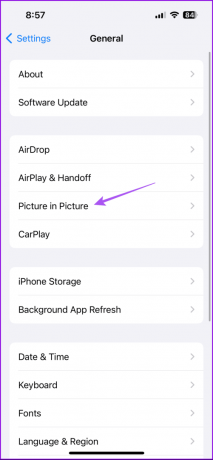
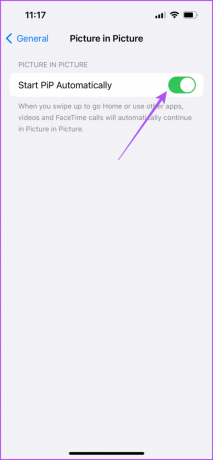
Nakon toga zatvorite aplikaciju Postavke i otvorite Messenger da provjerite radi li sada.
Na Androidu
Korak 1: Dugo pritisnite ikonu aplikacije Messenger u ladici aplikacija na vašem Androidu i odaberite Informacije o aplikaciji.

Korak 2: Pomaknite se prema dolje i odaberite Slika u slici.

Korak 3: Dodirnite prekidač pored Dopusti sliku u slici da biste je omogućili.

Nakon toga zatvorite Postavke i otvorite Facebook Messenger da provjerite je li problem riješen.
2. Onemogući štednju baterije
Battery Saver ili Način rada male snage namijenjen je za očuvanje trajanja baterije na vašem uređaju. A to čini ograničavanjem značajki poput slike u slici koje troše mnogo energije. Predlažemo da onemogućite Štednju baterije ako morate nastaviti svoje videopozive Messengera pomoću ove značajke.
Na iPhoneu
Korak 1: Otvorite aplikaciju Postavke i dodirnite Baterija.


Korak 2: Dodirnite prekidač pored Načina niske potrošnje kako biste onemogućili značajku.

Korak 3: Zatvorite Postavke i otvorite Facebook Messenger da provjerite je li problem riješen.

Na Androidu
Korak 1: Otvorite Postavke i dodirnite Baterija.
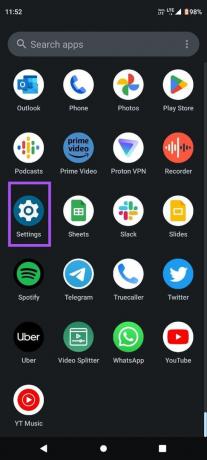

Korak 2: Dodirnite Štednja baterije i dodirnite prekidač pored Koristi Štednju baterije da onemogućite značajku.


Korak 3: Zatvorite Postavke i otvorite Facebook Messenger da provjerite je li problem riješen.

3. Ponovno se prijavite u Facebook Messenger
Ako Slika u slici (PiP) i dalje ne radi u Messengeru, možete se pokušati ponovno prijaviti na svoj Facebook račun. Za to se morate odjaviti sa svog računa iz Facebook aplikacije na vašem iPhoneu i Androidu. Evo kako.
Korak 1: Otvorite Facebook aplikaciju na svom iPhone ili Android telefonu.

Korak 2: Na iPhoneu dodirnite ikonu profila u donjem desnom kutu.
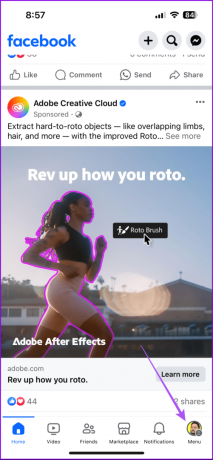
Na Androidu dodirnite ikonu izbornika hamburgera u gornjem desnom dijelu.

Korak 3: Pomaknite se do dna i dodirnite Odjava.

Ponovno se prijavite u Facebook aplikaciju, a zatim otvorite Messenger kako biste se prijavili na svoj račun.
4. Prisilno zatvorite i ponovno pokrenite Messenger
Možete pokušati prisilno zatvoriti i ponovno pokrenuti Messenger kako biste aplikaciji dali novi početak.
Na iPhoneu
Korak 1: Na početnom zaslonu prijeđite prstom prema gore i držite kako biste otkrili prozore aplikacija u pozadini.
Korak 2: Prijeđite prstom udesno da biste pronašli prozor aplikacije Messenger i prijeđite prstom prema gore da biste uklonili aplikaciju.

Korak 3: Ponovno otvorite Messenger da provjerite je li problem riješen.

Na Androidu
Korak 1: Dugo pritisnite ikonu aplikacije Messenger i dodirnite Informacije o aplikaciji.

Korak 2: Dodirnite Prisilno zaustavi i odaberite U redu za potvrdu.
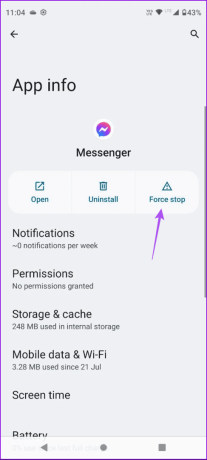
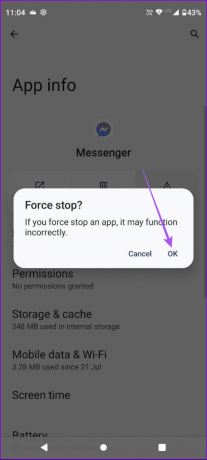
Korak 3: Zatvorite informacije o aplikaciji i ponovno pokrenite Messenger kako biste provjerili je li problem riješen.

5. Ažurirajte Messenger
Možete instalirati najnovije ažuriranje aplikacije za Facebook Messenger ako se i dalje suočavate s istim problemom na svom iPhoneu ili Androidu. Ovo će ukloniti pogreške ili nedostatke u trenutnoj verziji koji bi mogli uzrokovati ovaj problem. Možete koristiti sljedeće poveznice da učinite isto.
Ažurirajte Messenger na Androidu
Ažurirajte Messenger na iPhoneu
6. Očisti predmemoriju aplikacije
Brisanje predmemorije aplikacije na Facebook Messengeru uklonit će sve vaše postavke unutar aplikacije i podatke za prijavu s vašeg uređaja. Ovo je napredno rješenje i morat ćete se ponovno prijaviti na Facebook Messenger.
Na iPhoneu
Korak 1: Otvorite aplikaciju Postavke i dodirnite Općenito.


Korak 2: Dodirnite iPhone Storage i odaberite Messenger s popisa aplikacija.


Korak 3: Dodirnite Isključi aplikaciju i ponovo dodirnite Isključi za potvrdu.


Korak 4: Ponovno instalirajte Messenger i provjerite je li problem riješen.
Na Androidu
Korak 1: Dugo pritisnite ikonu aplikacije Messenger i odaberite Informacije o aplikaciji.

Korak 2: Dodirnite Storage and Cache i dodirnite Clear Cache.
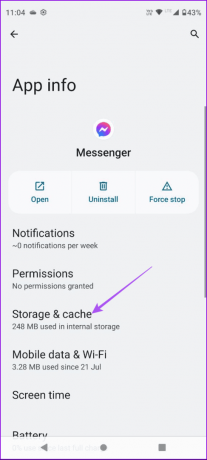

Korak 3: Nakon toga zatvorite App Info i ponovno otvorite Messenger da provjerite je li problem riješen.

7. Resetiraj sve postavke
Ako nijedno od rješenja do sada nije uspjelo, poništite sve postavke na svom iPhone ili Android telefonu. Ovo će vratiti sustav aplikacije i postavke unutar aplikacije na zadane.
Na iPhoneu
Korak 1: Otvorite aplikaciju Postavke i dodirnite Općenito.


Korak 2: Pomaknite se prema dolje i dodirnite Prijenos ili Resetiraj iPhone.
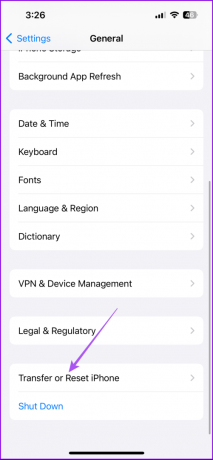
Korak 3: Dodirnite Reset i odaberite Reset All Settings.
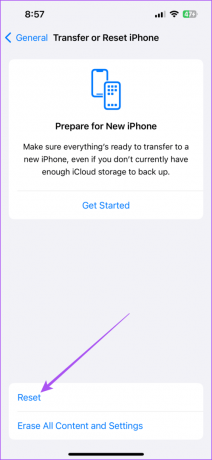
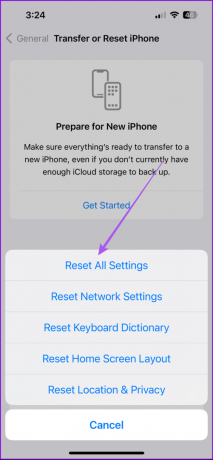
Korak 4: Unesite svoju šifru i ponovno dodirnite Reset All Settings za potvrdu.

Korak 5: Kada završite, otvorite Facebook Messenger i provjerite je li problem riješen.

Na Androidu
Korak 1: Otvorite Postavke i dodirnite Sustav.

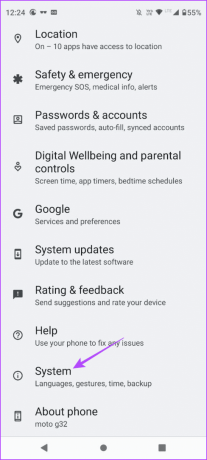
Korak 2: Odaberite Reset Options i dodirnite Reset App Preferences.


Korak 3: Dodirnite Poništi aplikacije za potvrdu.
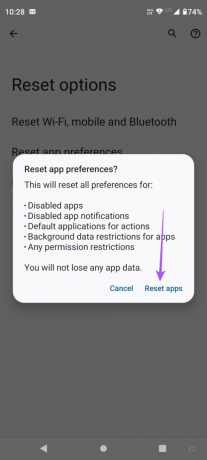
Korak 4: Nakon toga otvorite Messenger i provjerite je li problem riješen.
Poboljšano iskustvo videopoziva
Korištenje ovih rješenja pomoći će u rješavanju problema da Slika u slici ne radi u Messengeru. Za zabavnije iskustvo video poziva, možete koristite svoj avatar u Facebook Messengeru.
Zadnje ažuriranje 17. studenoga 2023
Gornji članak može sadržavati pridružene veze koje pomažu u podršci Guiding Tech. Međutim, to ne utječe na naš urednički integritet. Sadržaj ostaje nepristran i autentičan.

Napisao
Paurush se petlja po iOS-u i Macu, dok se blisko susreće s Androidom i Windowsima. Prije nego što je postao pisac, producirao je videozapise za robne marke kao što su Mr. Phone i Digit te je kratko radio kao copywriter. U slobodno vrijeme zadovoljava svoju znatiželju o streaming platformama i uređajima kao što su Apple TV i Google TV. Vikendom je stalni kinefil koji pokušava smanjiti svoju beskrajnu listu za gledanje, često je produžujući.


